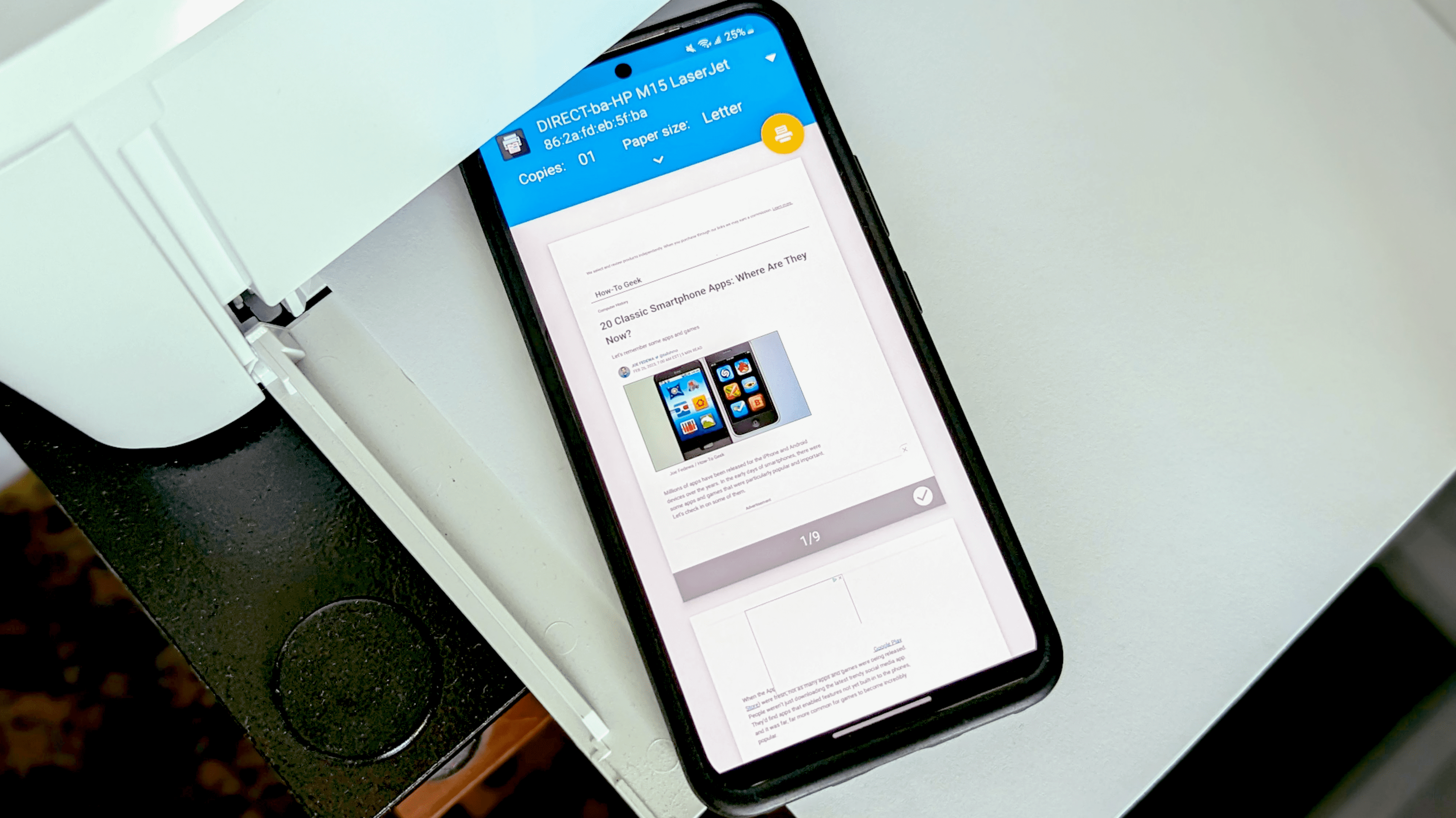Recherchez l’option « Imprimer » dans le menu de partage Android et sélectionnez l’imprimante sans fil sur votre réseau. Le service d’impression intégré d’Android fonctionne avec les imprimantes Wi-Fi de la plupart des grandes marques. Pour l’impression de photos, l’application Google Photos propose une impression de photos bon marché si vous n’avez pas d’imprimante couleur.
Personne n’aime vraiment les imprimantes, mais elles sont parfois nécessaires. Vous effectuez probablement la plupart de vos impressions à partir d’un PC, mais il est également possible d’imprimer à partir d’un téléphone ou d’une tablette Android. Nous allons vous montrer comment cela fonctionne.
Comment ajouter une imprimante à Android
Avant de pouvoir imprimer quoi que ce soit, nous devons ajouter l’imprimante à votre appareil Android. De nombreuses imprimantes connectées au Wi-Fi seront automatiquement disponibles sans aucune configuration. Si ce n’est pas le cas pour votre imprimante, nous vous montrerons comment l’ajouter.
À partir d’Android 8.0 Oreo, Google s’est associé à Mopria Alliance, un organisme à but non lucratif de normalisation de l’impression et de la numérisation mobiles, pour prendre en charge HP, Epson, Brother, Samsung, Xerox, Canon, Lexmark et de nombreuses autres imprimantes.
Ajoutons une imprimante. Tout d’abord, balayez une ou deux fois depuis le haut de l’écran pour afficher le panneau complet des paramètres rapides, puis appuyez sur l’icône d’engrenage.

Ensuite, utilisez la barre de recherche pour taper « Impression » et sélectionnez le résultat dans « Appareils connectés » ou « Connexions ».

Vous verrez « Service d’impression par défaut » activé par défaut. Appuyez dessus pour rechercher des imprimantes sur votre réseau.

Si votre imprimante est introuvable, appuyez sur l’icône du menu à trois points en haut à droite et sélectionnez « Ajouter une imprimante ».

Activez « Wi-Fi Direct Printing » et acceptez la demande d’autorisation.

Appuyez maintenant sur « Rechercher des imprimantes Wi-Fi Direct ».

Sélectionnez votre imprimante lorsqu’elle apparaît.

C’est tout ce qu’on peut en dire! Les imprimantes sont notoirement ennuyeuses à utiliser, alors ne vous découragez pas si la vôtre ne veut pas jouer bien. Si vous rencontrez des problèmes, essayez d’installer l’application Mopria Print Service et suivez les instructions de configuration.
Comment imprimer depuis Android
Une fois que vous avez une imprimante détectable depuis votre téléphone Android, l’impression est aussi simple que de partager quoi que ce soit d’autre. Tout d’abord, ouvrez la chose que vous souhaitez imprimer et recherchez l’icône de partage. Il est généralement représenté par trois points reliés par des lignes.

Dans le menu de partage, sélectionnez « Imprimer ».

Certaines applications, telles que Google Docs, ont la possibilité d’« Imprimer » directement sans passer par « Partager » au préalable.

Nous examinons maintenant la boîte de dialogue d’impression Android intégrée. Appuyez sur « Sélectionner une imprimante » pour choisir votre imprimante.

Ensuite, développez le menu pour régler le format, la couleur et l’orientation du papier, puis choisissez les pages à imprimer.

Appuyez sur le bouton de l’imprimante lorsque vous êtes prêt à imprimer !

Vous serez peut-être invité à confirmer que vous souhaitez utiliser le service d’impression par défaut.

C’est tout ce qu’on peut en dire! Lorsque tout fonctionne comme il se doit, il s’agit d’une expérience assez fluide. Bien sûr, ce n’est jamais garanti avec les imprimantes.
Comment imprimer des photos depuis Android
L’impression d’une photo à partir d’un appareil Android est le même processus que l’impression d’autre chose. Toutefois, si vous ne disposez pas d’une imprimante capable d’imprimer en couleur de haute qualité, vous pouvez utiliser une méthode différente.
Tout d’abord, vous pouvez utiliser le service d’impression intégré standard pour les photos. Ouvrez simplement la photo dans l’application de galerie de votre choix et recherchez « Imprimer » dans le menu de partage, comme nous l’avons fait dans la section ci-dessus.

La boîte de dialogue d’impression Android apparaîtra ; appuyez sur « Sélectionner une imprimante » pour choisir votre imprimante.

Ensuite, développez le menu pour régler le format, la couleur et l’orientation du papier.

Appuyez sur le bouton de l’imprimante lorsque vous êtes prêt à imprimer !

Vous serez peut-être invité à confirmer que vous souhaitez utiliser le service d’impression par défaut.

Si vous ne disposez pas d’une imprimante couleur de haute qualité, vous pouvez commander des tirages. Il est facile et peu coûteux de le faire via l’application Google Photos. Ouvrez une photo dans Google Photos et balayez vers le haut pour afficher le menu.

Sélectionnez « Commander une photo » et choisissez « Impression photo ».

Suivez le guide pour choisir la taille d’impression, la quantité et le mode de livraison, puis entrez vos informations de paiement. Bien que ce ne soit pas gratuit, c’est une bonne option pour la copie physique occasionnelle d’une photo.
Comment imprimer des messages texte à partir d’Android

L’impression de messages texte à partir de votre téléphone Android peut être un moyen utile de conserver des conversations importantes pour des raisons personnelles ou légales. Bien que cela puisse sembler une tâche difficile, c’est en fait relativement simple à faire, voire un peu inélégant.
Nous avons un guide complet étape par étape pour imprimer des captures d’écran de messages texte et utiliser une application tierce pour créer une transcription imprimable. Puisqu’il n’y a pas d’option « Imprimer » intégrée dans les applications de messagerie, ce sont vos deux meilleures options.
EN RAPPORT: Comment imprimer des messages texte à partir d’Android
L’impression sur Android a parcouru un long chemin, et les chances d’avoir exactement ce dont vous avez besoin à portée de main sont plutôt bonnes à ce stade. Il est également possible d’imprimer à partir d’un iPhone ou d’un iPad, si jamais vous en avez besoin. Bien qu’il ne s’agisse pas d’un gadget passionnant, une bonne imprimante rendra tout cela aussi fluide que possible.